User manual
Table Of Contents
- Inhaltsverzeichnis
- GARANTIE
- Sicherheitshinweise
- Das Navigationsgerät
- Übersicht Lieferumfang
- Übersicht Navigationsgerät
- Allgemeine Bedienung
- Wartung und Pflege
- Akku-Qualitätserklärung
- Display-Qualitätserklärung
- Inbetriebnahme
- Stromversorgung
- TMC-Antenne (modellabhängig)
- GPS-Antenne
- Kabel für Fahrzeugintegration (modellabhängig, optional)
- Kabel für die Rückfahrkamera (modellabhängig, optional)
- Speicherkarte
- Gerätehalterung
- Navigationsgerät ein-/ ausschalten
- Grundlagen zum Touchscreen
- Grundlagen zu den Menüs
- Content Manager
- Download Manager (modellabhängig)
- Bilder übertragen
- Bei Störungen
- Navigationsbetrieb
- Was ist Navigation?
- Navigation auswählen
- Die Liste „Letzte Ziele“
- Das Menü „Neues Ziel“
- Navigations-Einstellungen
- Die Taste Kartenansicht
- Die Taste Routenübersicht
- Die Taste Zielführung
- Die Taste Routenoptionen
- Die Taste TMC oder Verkehr (Modellabhängig)
- Die Taste Verkehr (modellabhängig)
- Die Taste Sprachansagen
- Die Taste Warnungen
- Die Taste Gesperrte Straßen
- Die Taste Fahrzeugdaten
- Die Taste Format
- Die Taste Zeit
- Die Taste Zurücksetzen
- Verkehrsmeldungen über TMC (modellabhängig)
- Live Traffic - Verkehrsmeldungen über Datenverbindung (modellabhängig)
- Die Kartenanzeige
- Die Routenübersicht
- SituationScan
- Optionen der Kartenanzeige
- LKW und Wohnmobil Zusatzfunktionen (nur ausgewählte Modelle)
- Sonstige Zusatzfunktionen (nur ausgewählte Modelle)
- Telefon-Betrieb
- Telefon-Betrieb aufrufen (nur ausgewählte Modelle)
- Telefonmenü (nur ausgewählte Modelle)
- Telefongespräche
- Bluetooth Einstellungen (modellabhängig)
- Telefon-Einstellungen
- Daten-Einstellungen / Bluetooth- Tethering (modellabhängig)
- Audio-Out Einstellungen (modellabhängig)
- Extras
- Einstellungen
- Wi-Fi® Einstellungen (modellabhängig)
- Fachwörter
- Index
- Modellübersicht und technische Daten
- MERKBLATT
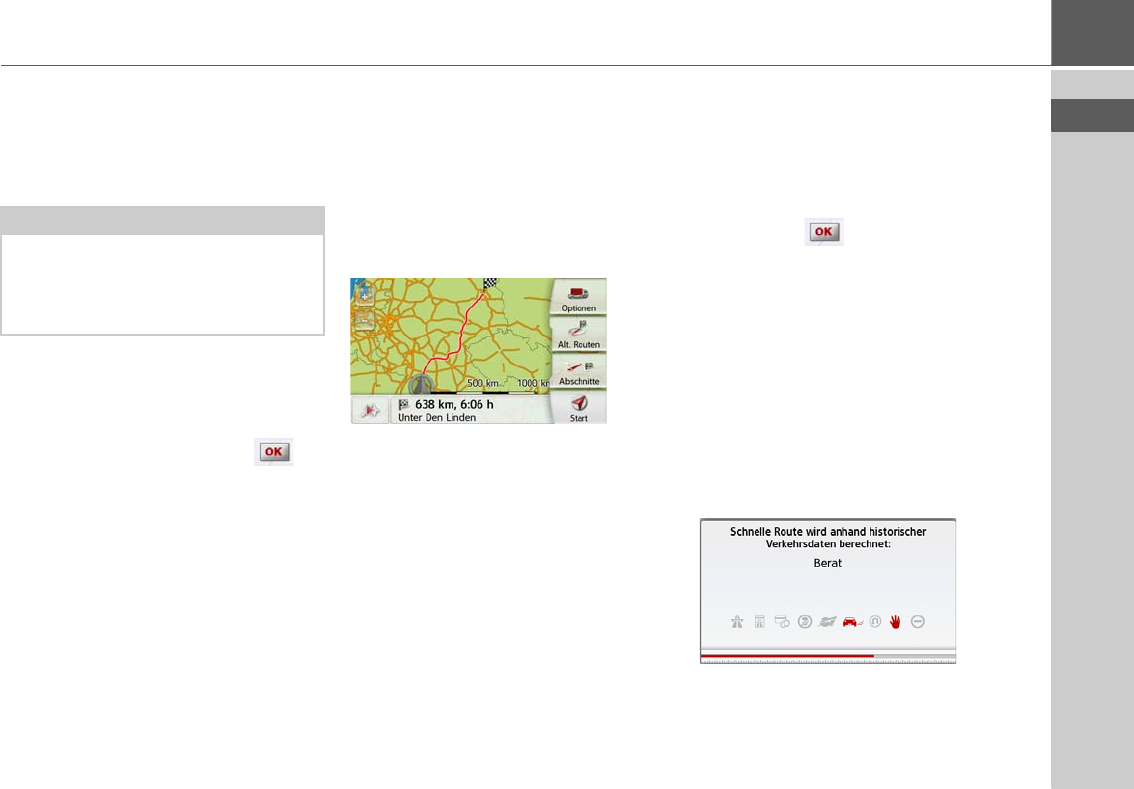
51
NAVIGATIONSBETRIEB >>>
Die Hausnummer wählen
Nachdem Sie Ihren Zielort und -straße
eingegeben haben, können Sie zur wei-
teren Eingrenzung eine Hausnummer
eingeben.
> Drücken Sie die Taste
Nr.
Es erscheint das Eingabemenü für die
Hausnummer.
> Geben Sie die Hausnummer ein und
drücken Sie danach die Taste .
Route anzeigen
Nach Eingabe der Adresse besteht im
Adresseingabe-Menü die Möglichkeit,
die Route zum Ziel in der Karte anzuzei-
gen.
> Drücken Sie die Taste
Route zeigen,
um die Route in der Karte anzuzeigen.
Die Route wird berechnet.
Über die Taste
Start können Sie die Ziel-
führung auch direkt aus dieser Anzeige
starten.
Die weiteren Bedienungsmöglichkeiten
für diese Anzeige sind unter „Komplette
Route anzeigen“ auf Seite 101 beschrie-
ben.
Ziel speichern
Im Adresseingabe-Menü öffnet die
Schaltfläche
Speichern ein Eingabeme-
nü zur Eingabe eines Namens für das
eingegebene Ziel.
Wenn der gewünschte Name eingege-
ben und mit übernommen wurde,
wird das Ziel in den Schnellzugriff über-
tragen und dort geschützt.
Die Navigation starten
Mit der Taste
Start kann die Zielführung
gestartet werden.
Alle bis jetzt eingegebenen Daten wer-
den bei der Routenberechnung verarbei-
tet.
> Drücken Sie die Taste
Start, um die
Zielführung zu beginnen.
Die Route wird berechnet. Anschließend
erscheint die Kartendarstellung, und die
Zielführung beginnt.
Hinweis:
Sie können anstelle der Hausnummer
auch eine Querstraße eingeben, beide
Eingaben gleichzeitig sind jedoch nicht
möglich.










